功能介绍?
很多时候,仿真人员都希望机器人的示教点位坐标数据能够从外部导入ROBOGUIDE软件,比如机器人点焊焊点坐标数据 。针对这种需求,ROBOGUIDE软件也集成了相应的功能,那就是目标点的导入与导出 。ROBOGUIDE软件的目标点功能不仅支持在软件中创建目标点 , 还支持目标点的导入与导出 , 支持导入与导出的目标点文件均为CSV格式,并且导入与导出的目标点坐标数据都是以仿真环境的世界坐标系为参考对象(坐标原点) 。
目标点坐标数据导出操作?
目标点坐标数据要想成功导入,对于数据文件是有一定的要求的,比如坐标数据小数点位数、各坐标数据之间的间隔符以及数据文件格式等 。要想获取一个标准的目标点坐标数据模板 , 最简单的方法就是从ROBOGUIDE软件中导出一个目标点坐标数据文件 。
参考上一期发布的文章《ROBOGUIDE软件:使用目标点自动生成机器人运行程序》中目标点创建方法,随意创建若干个目标点 。
左侧Cell Browser浏览树中,右击目标点“Targets”,在弹出的快捷菜单中选择“Export Point Data” 。
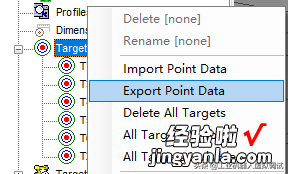
在弹出的CSV File Location对话框中,选择目标点坐标数据文件的保存路径,输入文件名称,然后点击“打开”按钮,目标点坐标数据文件就会被导出并保存 。
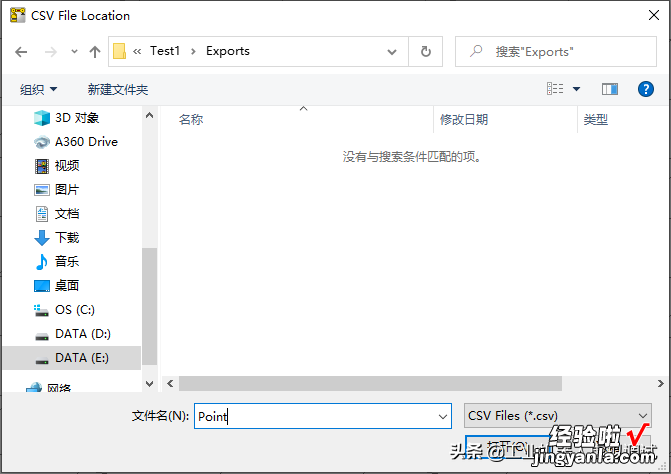
导出的目标点坐标数据文件为CSV格式,使用Excel电子表格能够将其打开 , 打开后可以看到目标点的坐标数据 。
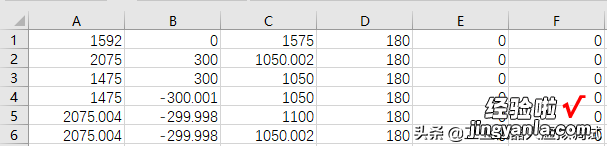
表格中每一行的六个数据就是目标点的坐标数据,即左侧的序号1、2、3、4…对应ROBOTUIDE软件中的目标点T1、T2、T3、T4…,上方A、B、C、D、E、F对应目标点坐标数据的X、Y、Z、W、P、R 。
制作目标点坐标数据文件时,只需要按照表格中所示的数据格式,依次替换每一个坐标数据,然后将数据文件保存为CSV格式即可 。
目标点坐标数据导入操作?
左侧Cell Browser浏览树中,右击目标点“Targets”,在弹出的快捷菜单中选择“Import Point Data” , 弹出Import Point Data对话框 。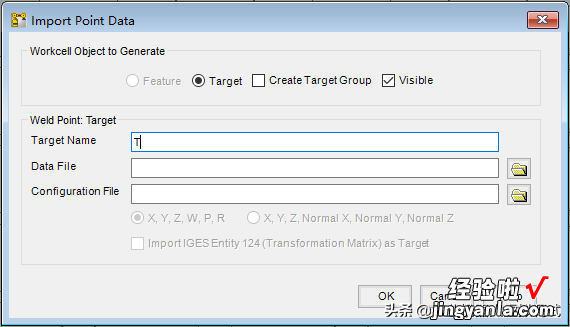
对话框中各个功能选项含义如下:
Workcell Object to Generate:选择要在工作站中生成的对象,包含几何特征(Feature)或目标点(Target),两个选项只能选择其一 。选择“Create Target Group”后,目标点坐标数据导入后将自动创建目标组(Target Group),并将目标点添加到目标组中 。选择“Visible”后,目标点坐标数据导入后,软件工作区会显示目标点坐标系 。
Target Name:设置即将生成的目标点的名称前缀 。
Data File:显示要导入的目标点坐标数据文件目录与文件名称,点击后方的“打开文件”按钮,可以选择新文件或更换已有文件 。
X,Y,Z,W,P,R:当目标点坐标数据以位置和角度的形式表示时,点选此选项 。
X,Y,Z, Normal X, Normal Y, Normal Z:当目标点坐标数据以点向量坐标形式表示时,点选此选项 。
在Data File后方点击“打开文件”按钮,选择要导入的目标点坐标数据文件,文件一般为CSV格式,其他选项保持默认 , 点击“OK”按钮 。
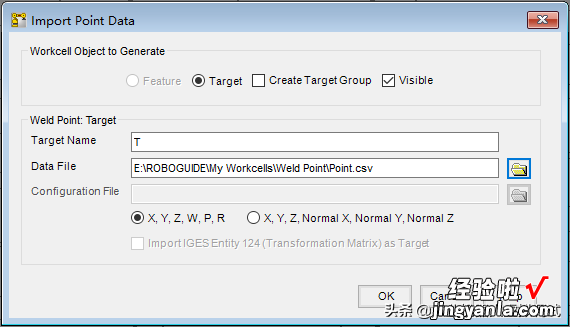
此时,左侧Cell Browser浏览树中目标点“Targets”下出现导入的目标点文件,并且目标点名称以“T”为前缀,后缀序号从1开始依次递增1个单位 。
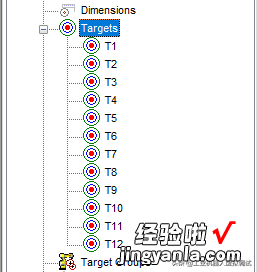
同时 , 软件工作区也出现黄色的目标点坐标系模型,目标点坐标数据成功导入 。

外部数据导入技巧?
由于工装夹具、焊接板件、焊点坐标数据都是以同一个坐标系为参考对象设计出来的,而将它们导入ROBOGUIDE软件后,模型的设计参考坐标系会自动与ROBOGUIDE软件的世界坐标系重合 。因此 , 在导入成套的外部模型时,只要按照一定的流程进行导入与安装,那么工装夹具、焊接板件以及焊点坐标数据就能实现自动装配,而无需再进行手动调整 。外部模型导入与安装流程:导入工装夹具→修改工装夹具位姿属性为零→导入焊接板件→焊接板件安装到工装夹具→导入焊点坐标数据文件(目标点)→焊点坐标数据安装到焊接板件 。
按照上述流程将工装夹具、焊接板件、焊点坐标数据相互安装之后,当移动工装夹具模型时 , 焊接板件、焊点坐标数据都会随着工装夹具同步移动,这就为调整机器人工作站的布局带来了极大的方便 。
焊点坐标数据安装到焊接板件的操作也非常简单 , 在左侧Cell Browser浏览树中双击导入的目标文件,弹出目标点属性对话框 。
在对话框的“General”选项卡中 , 点击Appearance属性区域下Attached后的下拉框,在下拉菜单中选择“工件在工装夹具上”,如下图所示,即将目标点(焊点坐标数据)安装到工件上 。
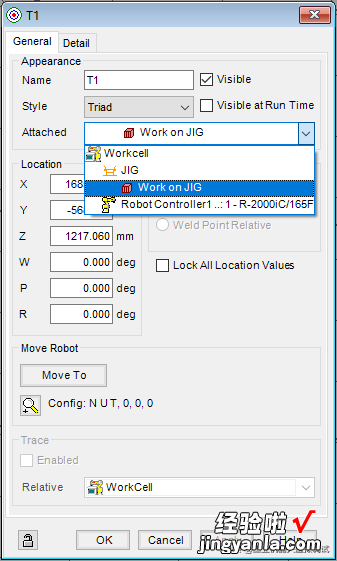
当目标点安装到工件上以后,左侧Cell Browser浏览树中的目标点文件也会全部移动到工件(Parts)文件目录下 。
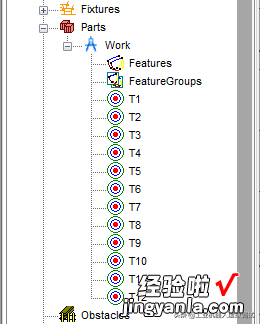
同样的 , 在目标组Target Group中选择目标组的成员时也要在工件文件目录中选择想要的目标点 。
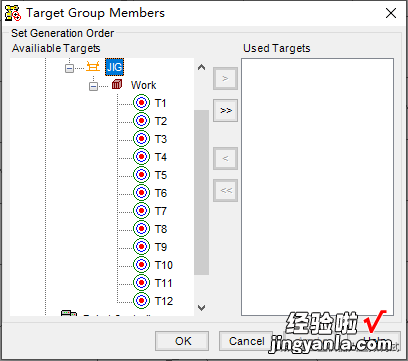
The End
【ROBOGUIDE软件:机器人目标点导入与导出功能介绍与使用方法】上一篇:
